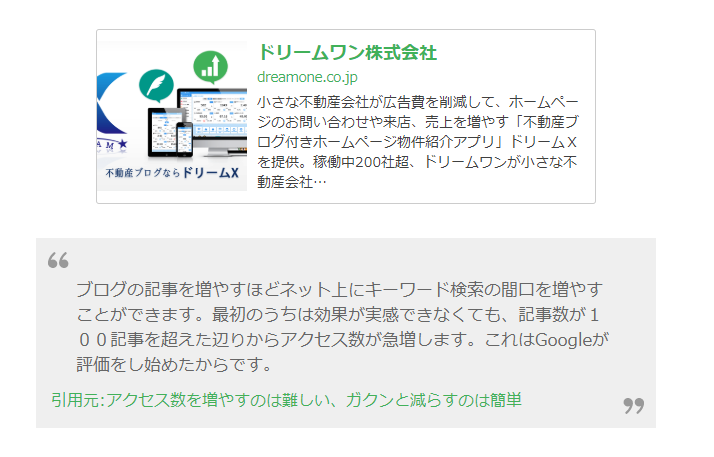引用ブロックを使用すると、外部サイトへのリンクを設置することができます。
通常のリンクと異なる点は、指定したサイトのページ情報を自動的に取得・表示し、それをリンクとする点です。
また、文章を引用する場合に、引用元ページのリンクもあわせて表示させることができます。
-
リンク先・引用先にするページを開き、URLをコピーします。
-
引用ブロックの[リンク]の入力欄に、コピーしたURLを貼り付けて[適用]をクリックします。
-
引用先のページの情報が読み込まれました。
ホームページには、SNSなどに共有された際に使用される画像やテキストなどが設定されており、引用ブロックではこの情報を取得して表示しています。
この情報が設定されていないサイトを引用しようとした場合、画像などの情報が取得できず、表示されないことがあります。